- Auteur Jason Gerald [email protected].
- Public 2023-12-16 11:11.
- Dernière modifié 2025-01-23 12:18.
Ce wikiHow vous apprend à trouver le numéro d'identification d'utilisateur ou (ID utilisateur) de quelqu'un d'autre sur Facebook.
Étape
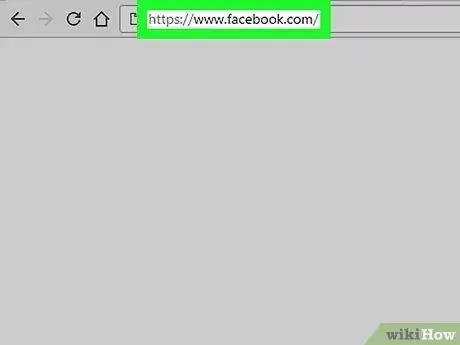
Étape 1. Lancez un navigateur Web et visitez
Pour trouver un ID utilisateur, vous devez utiliser le navigateur Web de votre ordinateur.
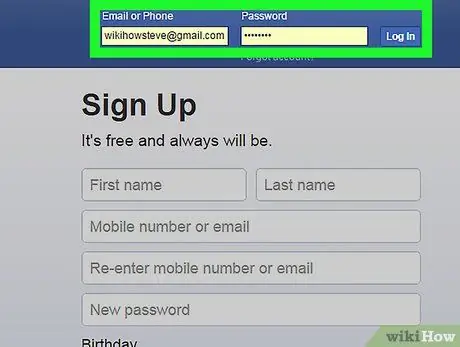
Étape 2. Connectez-vous à Facebook
Tapez votre nom d'utilisateur et votre mot de passe dans les champs vides dans le coin supérieur droit, puis cliquez sur Connexion.
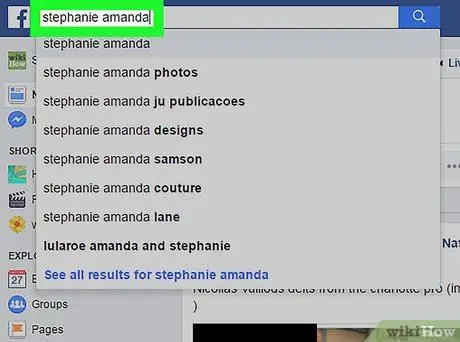
Étape 3. Visitez le profil de la personne souhaitée
Pour les rechercher, saisissez le nom de la personne dans le champ de recherche en haut de l'écran ou cliquez sur son nom dans votre liste d'amis.
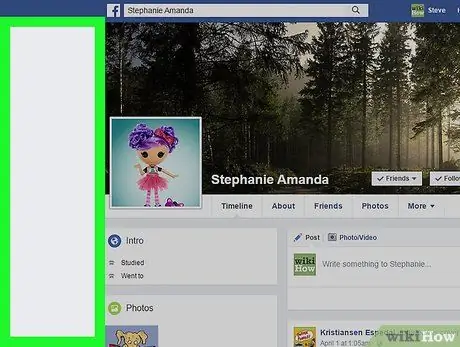
Étape 4. Cliquez avec le bouton droit sur la zone grise de la page de la personne
Cette zone grise se trouve à droite et à gauche du profil de la personne. Si vous cliquez dessus, un petit menu apparaîtra.
Si votre souris n'a pas de bouton de clic droit, appuyez sur la touche Ctrl de votre clavier pendant que vous cliquez avec le bouton gauche de la souris
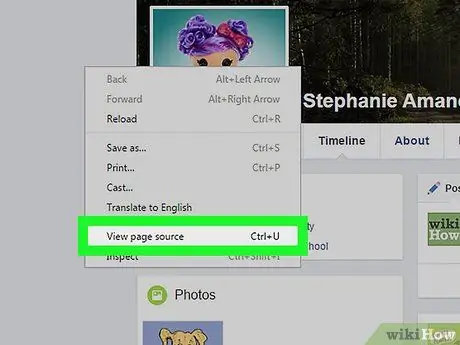
Étape 5. Cliquez sur Afficher la source de la page
Cela ouvrira un nouvel onglet affichant le code source de la page.
Si " Afficher la source de la page " n'apparaît pas, recherchez d'autres options similaires, telles que " Afficher la source " ou " Source de la page"
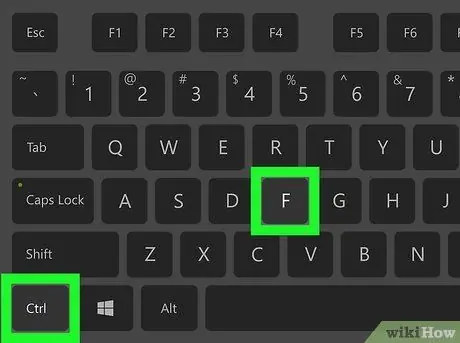
Étape 6. Appuyez sur Ctrl+F (sous Windows) ou Commande+F (pour macOS).
Cela fera apparaître un champ de recherche.
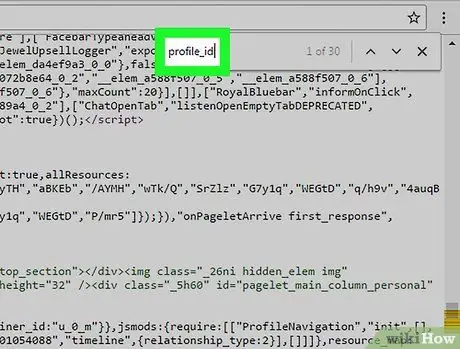
Étape 7. Tapez profile_id dans la zone de recherche, puis appuyez sur Entrée (sous Windows) ou Retour (sur macOS).
L'ID utilisateur de la personne que vous recherchez sera affiché à droite de " profile_id ".






